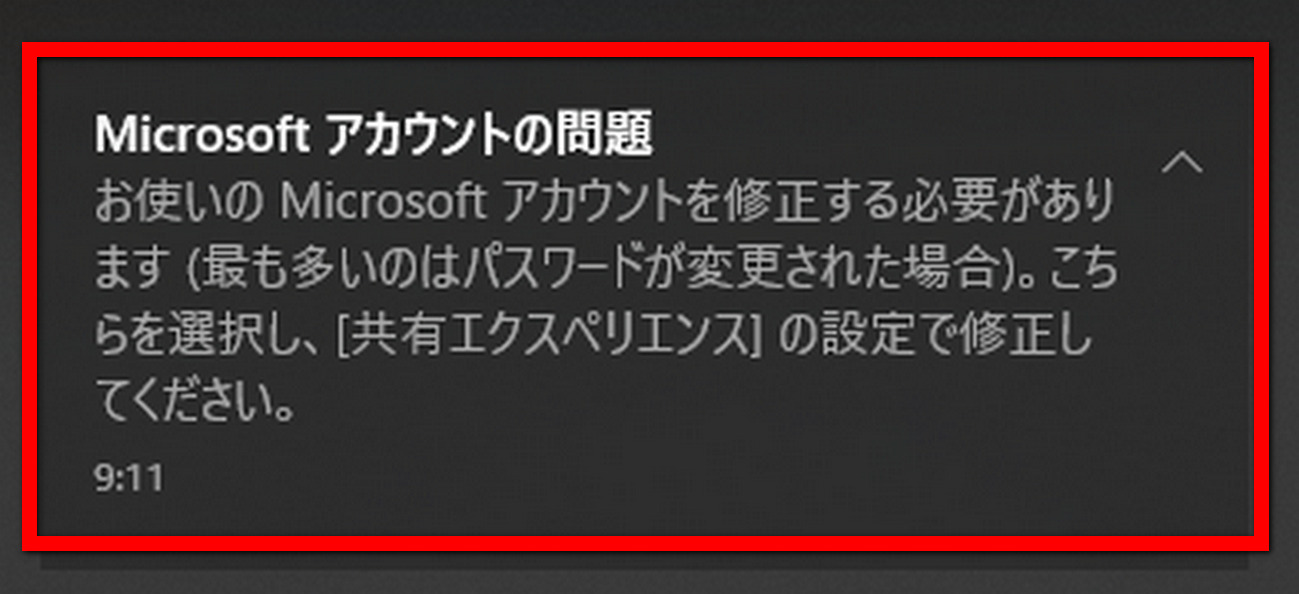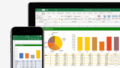Microsoftアカウントの問題が表示されていませんか?
こんにちは、先日私のパソコンで起こったのですが、パソコンを起動させた後にデスクトップ右下に「Microsoftアカウントの問題」が表示されました。
特に気にせずそのまま過ごしていたのですが、それから何度も表示されたので、ちょっとどうにかしたいなという事で、色々と調べて解決したのですが、私と同様の現象が発生している人がいると思いますが、中々解決方法が見つかりにくいと思います。
一度対処したつもりなのに何度も「Microsoftアカウントの問題」と表示される
「Microsoftアカウントの問題」では無く「職場または学校アカウントの問題」が表示される
どうすればいいのか全く分からない
このような「Microsoftアカウントの問題」「職場または学校アカウントの問題」が表示される件についてお悩みの方の参考になると思います。
スポンサードサーチ
Microsoftアカウントの問題の解決の参考になるかも
そもそも、何故「Microsoftアカウントの問題」「職場または学校アカウントの問題」が表示されるのかを簡潔にお伝えして解決方法を紹介していこうと思います。
アカウントの問題には2種類ある
今回のアカウントの問題は、2種類あります。
一つは「Microsoftアカウントの問題」、もうひとつは「職場または学校アカウントの問題」となります。
対処方法は概ね同じなのですが、若干理由が異なってきます。
原因は「共有エクスペリエンス」がONになっている
この「Microsoftアカウントの問題」「職場または学校アカウントの問題」の殆どの原因がMicrosoftの「共有エクスペリエンス」という機能がONになっている事によるものとなります。
「共有エクスペリエンス」とは、異なるパソコンやスマホやタブレットなどで同じMicrosoftアカウントやMicrosoft365アカウントを共有して使用する時に端末側にアカウント情報を記憶させる事ができる機能となり、セキュリティリスクを回避するために不定期で表示されます。
ですので、表示されたからといってアカウントハックされたわけでは無いので、落ち着いて対処すれば解決できると思います。
複数のアカウントを使っている場合におきやすい
前述で「共有エクスペリエンス」によるものとお伝えしましたが、過去にMicrosoftアカウントやMicrosoft365アカウントを1台のパソコンやスマホやタブレットで2つ以上使用した事があって、ログイン情報がパソコンに保存されている場合にも「共有エクスペリエンス」機能により「Microsoftアカウントの問題」「職場または学校アカウントの問題」が発生するケースが有るようです。
Windowsアップデートで解消するケースもある
これらの問題は、windows10で発生するのですが、Windows updateでOSのバージョンで解消するかもしれないので、これから解説する方法を行う前に、事前に実施しておくのをお勧めします。
Microsoftアカウントの問題を消す方法
それでは、具体的に「Microsoftアカウントの問題」「職場または学校アカウントの問題」を解決する方法を紹介していこうと思います。
Windows10のアップデートをしておきましょう
これでアカウントの問題が解消される場合もありますので、できるだけ最初に確認する事をお勧めします。
「Microsoftアカウントの問題」編
- 「Microsoftアカウントの問題」が表示されたのが確認出来たら、表示されている箇所を押します。
- 「共有エクスペリエンス」設定画面に移動するので、「今すぐ修正する」を押します。
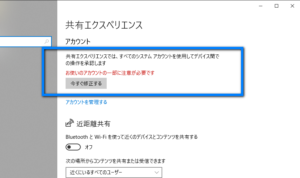
- 「パスワード」or「PIN」の入力を促されるので、入力します。
- 完了です。
「Microsoftアカウントの問題」に関する解決方法は以上です。解決したか確認したい方は、パソコンを再起動させてみましょう。
「職場または学校アカウントの問題」編
- 「職場または学校アカウントの問題」が表示されたのが確認します。

- 「設定」-「アカウント」-「職場または学校にアクセスする」を開きます。

- 「職場または学校アカウント」が表示されますので、どちらが最新のアカウントかわかる場合は、過去のアカウントを削除します。
どちらかよくわからない場合は、両方とも一度削除しましょう。アプリケーション自体が消えるわけでは無いので大丈夫です。
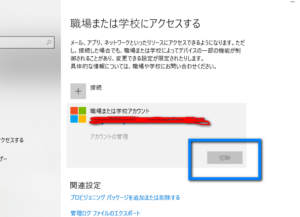
- 完了です。
「Microsoftアカウントの問題」に関する解決方法は以上です。解決したか確認したい方は、パソコンを再起動させてみましょう。
スポンサードサーチ
WindowsとOfficeは常に最新の状態にしておきましょう
いかがでしたでしょうか。
この表示は不定期に出てくるので、覚えておけば冷静に対処する事ができるので覚えておいて損は無いと思います。
後は、定期的にwindows updateを実施たり、officeについてもアップデートで最新版に保つことも役立つかもしれませんね。
WindowsOSは最新版にしておきましょう
今回は、Windows10での「Microsoftアカウントの問題」「職場または学校アカウントの問題」の解決方法についてご紹介しましたが、Windows8以下のOSを使っている人は、あえてそうしている人とよくわからなくてそのままにしている人がいるかと思います。
もし、よくわからなくてそのままにしている人は、セキュリティリスクが高くなってしますので、早めに最新のWindows10に入れ替える事をおすすめします。
Windows10なら、購入したインストールディスクをパソコンに読み込ませれば、後はほぼオートでインストールを行ってくれますので、是非お試しください。
Windows10の購入先のご紹介
Microsoft Windows 10 Home April 2018 Update適用
Microsoft Windows 10 Pro April 2018 Update適用
Windows関連のその他のお悩み
Windowsなどのパソコンに関するお悩みは日々起こります。Windows10 Microsoftアカウントの問題以外のお悩みの解決になりそうな記事をまとめていますので、経験が有る方はご覧ください。
パソコンのボリュームアイコンを押しても反応しない時の解決方法
Excelを最新版で活用したい方はこちらが参考になります
最近のエクセルはサブスクリプション型が主流となりつつあります。
サブスク型のofficeに関してまとめてみましたので興味がある方は、ご覧ください。

最新のMicrosoft365はこちらからご覧いただけます。
最後までお読みいただきありがとうございました。